

Spotify 音楽変換をダウンロード
 ホーム > 記事一覧 > Spotify 活用事例 > Spotify 音楽を CD に焼く
ホーム > 記事一覧 > Spotify 活用事例 > Spotify 音楽を CD に焼く
前回は Mac OS X を搭載するパソコンで、Spotify での音楽を CD に焼く方法を紹介させていただきました。今回は、Windows パソコンで、Spotify での音楽を CD に焼く手順をご紹介したいと思います。
活用事例:Mac で、Spotify での音楽を CD に焼く方法

1)Windows パソコン1台。
2) Spotify のインストール。
3) Spotify 音楽変換のインストール。
4) 空の CD-R/RW。

広告も、プラグインも無しで、ご安心ください。
Spotify 音楽変換は、Spotify 向けの究極音楽変換ソフトです。このアプリを使えば、Spotify での音楽や、プレイリストを MP3、AAC、WAV、AIFF、FLAC、ALAC などに変換して高品質で保存できます。変換後、曲の ID タグ情報をそのまま保持してくれます。さらに、CD 焼くの機能を用意してくれます。これ一本を持てれば、Spotify での音楽を気軽に CD に焼くことができます。詳細を見る >
下記のように、Windows 10 での操作を例にして、Spotify 音楽変換を使って、Spotify での曲を CD に焼く手順をご紹介します。
Spotify 音楽変換 Windows 版を Windows パソコンにダウンロードしてインストールします。インストール後、プログラムを実行すると、自動的に Spotify が起動します。下記のような画面が表示されます。

変換したい曲または、アルバム、プレイリストを Spotify から Sidify の真ん中の点線枠にドラッグアンドドロップするか、Spotify の曲リンクを Sidify に貼り付けて「+」の追加ボタンをクリックしてください。曲を確認して「OK」をクリックすれば、選択した曲は変換リストに表示されます。

右上にある歯車のようなアイコンをクリックして、設定ウィンドウを開きます。出力形式には MP3、AAC、WAV、AIFF、FLAC、ALAC などが用意されています。ここでは、MP3 出力形式を設定します。変換モードを「Spotify モード」に設定し、出力品質と出力フォルダを設定します。

下部にある「変換」ボタンをクリックして変換を開始します。変換が完了まで、しばらく待ちます。

空の CD ディスクを PC に挿し込み、変換履歴画面を開きます。変換履歴に表示される曲から CD に焼きたい曲を選択して、上部の「CD 焼く」ををクリックして、指示に従えば、変換後の曲を簡単に CD に焼くことができます。
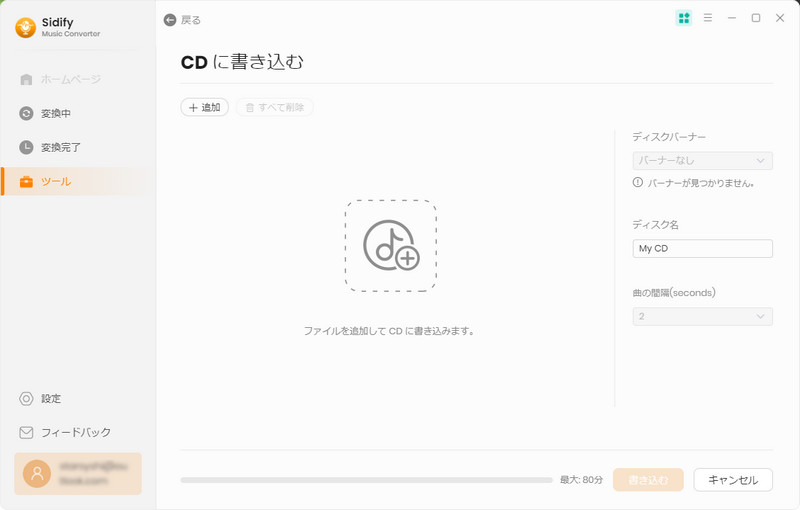
ほかに、変換後の Spotify の音楽を iTunes にアップロードして Apple Music に入れることも可能です。この機能を利用して、好きな音楽を大切な人と共有したり、一緒に楽しんだりすることができます。どうぞご利用ください。
Windows パソコンで、Spotify での音楽を CD 焼く手順についてのご紹介は以上です。この記事で紹介させていただく Spotify 音楽変換はシェアウェアです。無料で試用できます。さっそくダウンロードしてみてください。
試用版では、1曲ずつ1分間しか変換できません。試用された上、気に入ればかなり安い値段で正式版を購入して、全機能を楽しめます。

Apple Music 音楽変換は、は、Apple Music の曲変換に特別開発された DRM 音楽変換アプリです。このアプリを使えば、Apple Music を MP3、AAC、WAV 形式に高品質で変換できます。変換した曲は、普通の録音ソフトで録音した曲より遥かに音質が高いです。また、iTunes Store から購入した M4P 音楽や、iTunes M4A/M4B、Audible AA/AAX オーディオブックも普通の音楽形式に変換できます。 詳細を見る >
Spotify 音楽変換

お勧め製品
Spotify 活用事例
Apple Music 活用事例
新着記事
Sidify が選ばれた理由

返金保証
全ての製品は返金保証をご提供しております。

安全な購入
支払う過程の全ての取引は SSL で保護されています。

100%安全と安心
全てのソフトがウィルスなしです。ダウンロードは100%安全。